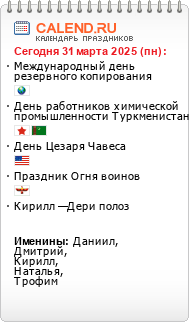Что нужно сделать для того, чтобы написать статью в блог?
1. СОЗДАНИЕ АККАУНТА.
Для этого используйте модуль ВХОД/РЕГИСТРАЦИЯ. Заостряю Ваше внимание на том, что регистрироваться надо исключительно через модуль раздела БЛОГИ.
В детали учётной записи внесите:
1) Имя. Оно будет видно читателям, как имя автора статей. Совсем не обязательно указывать своё настоящее имя, пусть это будет Ваш писательский псевдоним. Лучше, чтобы он был написан русскими буквами.
2) Логин и пароль. Они не будут видны читателям, с ними Вы будете входить в свой аккаунт.
3) Электронная почта. Должна быть реальная - на неё придёт письмо со ссылкой для активации аккаунта.
4) Личные данные. Это не обязательное для заполнения поле, но, возможно, Вы найдёте слова для представления себя, как интересного человека, - это повысит интерес и к Вашим статьям.
5) Изображение пользователя (аватар). Установленный на сайте размер аватара - 50 х 50 рх. Загружайте его с помощью кнопки "Обзор".
6) URL. Если у Вас уже есть сайт, то пропишите его полный адрес: http://вашсайт.ru
7) Капча. У нас установлена KeyCAPTCHA, предлагающая весело собрать из кусочков картинку.
8) Для окончания регистрации нажмите на кнопку "Зарегистрироваться".
9) Проверьте указанный Вами при регистрации почтовый ящик и активируйте свой аккаунт, пройдясь по ссылке в письме. Теперь Вы можете войти в аккаунт, используя логин и пароль.
2. МЕНЮ ЗАРЕГИСТРИРОВАННОГО ПОЛЬЗОВАТЕЛЯ
После Вашего входа в БЛОГИ Вы заметите, что модуль ВХОД/РЕГИСТРАЦИЯ изменился и выглядит сейчас так:

Виктор - это юзер, которого я создала для примера. Он может посмотреть свою учётную запись и внести в неё изменения; нажав на "Моя страница", посмотреть все свои статьи, подредактировать их здесь же; если есть комментарии к статьям, то их также можно "подработать". Но самым важным пунктом для блогера является, конечно же, пункт "Добавить новый материал".
3. ДОБАВЛЕНИЕ НОВОГО МАТЕРИАЛА
Нажав на "Добавить новый материал", Вы получите окно редактора. Сразу же бросится в глаза красный текст: "Обратите внимание, что у вас могут быть права на редактирование контента через страницы сайта, но вы не имеете права на публикацию. Администратор сайта одобрит ваш материал после проверки."
Ничего удивительного и страшного в смысле указанного текста нет: администратор любого сайта несёт ответственность за то, что размещено на его ресурсе. Разные приколы типа матерков он в лучшем случае просто уберет(в худшем - забанит прикольщика); имеющиеся орфографические и стилистические ошибки исправит. Сравните то, что стало со статьёй после редактирования её админом, с тем, что Вы написали изначально: возможно, сделанные исправления послужат Вам подсказкой к следующим статьям.
Итак, начинаем с заголовка статьи. Делаем его привлекательным, в соответствии с теорией написания заголовков. Псевдоним заголовка можно не писать, он подставится автоматически.
Далее выбираем из выпадающего списка категорию. Пока здесь можно видеть список, предлагающий сосредоточиться на путешествиях. Я намеренно выбрала ветер странствий, а не что-либо иное, потому что все мы по жизни туристы и каждому из нас есть что поведать людям на столь распространенную тему.
Однако на всякий случай я добавила категорию "Разное" : сюда Вы можете включить всё, что не подпадает под категории путешествий.
Сейчас у нас на очереди теги. В них должно отразиться содержание статьи. По ним же поисковики приведут к Вам читателей. 2-3 тега вполне достаточно. Скажем, Вы описываете поездку во французскую провинцию Прованс. В этом случае можно прописать два тега: Франция и Прованс.
Как прописать тэг? - в строку "Теги" пропишите тег и нажмите Enter; рядом пропишите второй тег, и опять нажмите Enter.
Ну-с, а вот теперь мы приблизились к самому трудному - чистому полю редактора, где предстоит по возможности внятно изложить свои мысли. Можете воспользоваться советами профессионала, а можете просто вспомнить нотации школьного учителя на тему "Как писать сочинение".
Если хотите снабдить статью картинкой, то щёлкните кнопкой мыши в том месте, где хотите видеть изображение, затем нажмите на панели редактора кнопку "Изображение" , затем - кнопку "Обзор", выберите со своего компьютера изображение для загрузки. Дайте название изображению в строчке для его заголовка.
Если изображений несколько, то прикрепите их к статье через кнопки "Вложения" >> "Добавить поле вложения". Прицепив одну картинку, нажмите опять кнопку "Добавить поле вложения". Так и продолжайте, пока не надоест))))))))). Админ потом из этих картинок галерею сделает под Вашей статьёй, или раскидает их среди текста. Главное при этом - Ваши подписи к картинкам, чтобы облегчить админу творческую задачу.
Кроме изображений, Вы можете вставлять в статьи ссылки на видео, прежде всего, с Youtube. Для этого в панели редактора есть кнопка "Медиа", при нажатии на которую откроется кнопка "Использовать онлайн видео сервис". Впишите в строчку ID видеоролика, и сохраняйте статью.
Что такое ID видео?
Предположим, что есть видео с адресом:
http://www.youtube.com/watch?v=bXxLuaXi2rc
Всё, что находится после значка "=" и есть ID видео. В нашем случае это bXxLuaXi2rcКопируйте это значение и переносите его в параметры статьи.
Если хотите вставить в статью аудиофайл, тогда присылайте его с помощью кнопки "Вложения".
Ну вот, кажется, я ничего не забыла рассказать об основных вещах. Если понадобится дополнительная помощь, излагайте её суть в комментариях.
Успехов, коллеги!